文章摘要:每台电脑里多少都有几样不想让别人随手点开的东西:写了三页又删两页的日记、谈判来回改动的合同、渲染机刚吐出来的设计稿。午休把座位让给同事、去打印店飞快拷个U盘、远
每台电脑里多少都有几样不想让别人随手点开的东西:写了三页又删两页的日记、谈判来回改动的合同、渲染机刚吐出来的设计稿。
午休把座位让给同事、去打印店飞快拷个U盘、远程会议共享桌面时忘关一个窗口——小小的疏忽,就可能留下缝。
动手把锁加上,别拖。几分钟的事,咖啡还热着就能搞定。下面这五招,我自己断断续续用了一阵,各有侧重,挑顺手的那一个先上,安全感会立刻涨一格。

一、部署洞察眼 MIT 系统
透明加密:采用新一代的透明加密技术,对文件进行加密。在透明加密模式下,访问加密文件时,会自动加密解密;一旦离开加密安全模式,加密文件会立即变成乱码,无法访问。
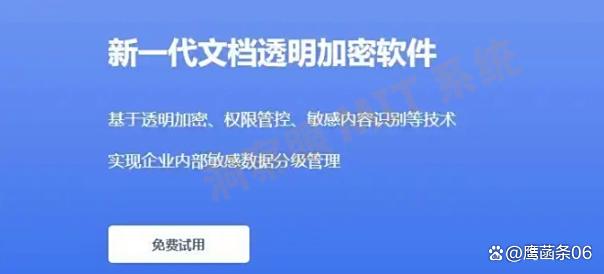
文件行为审计:全面记录文件的新建、编辑、加密、解密等,以及文件的操作时间、操作路径、操作者是谁等都会详细记录。
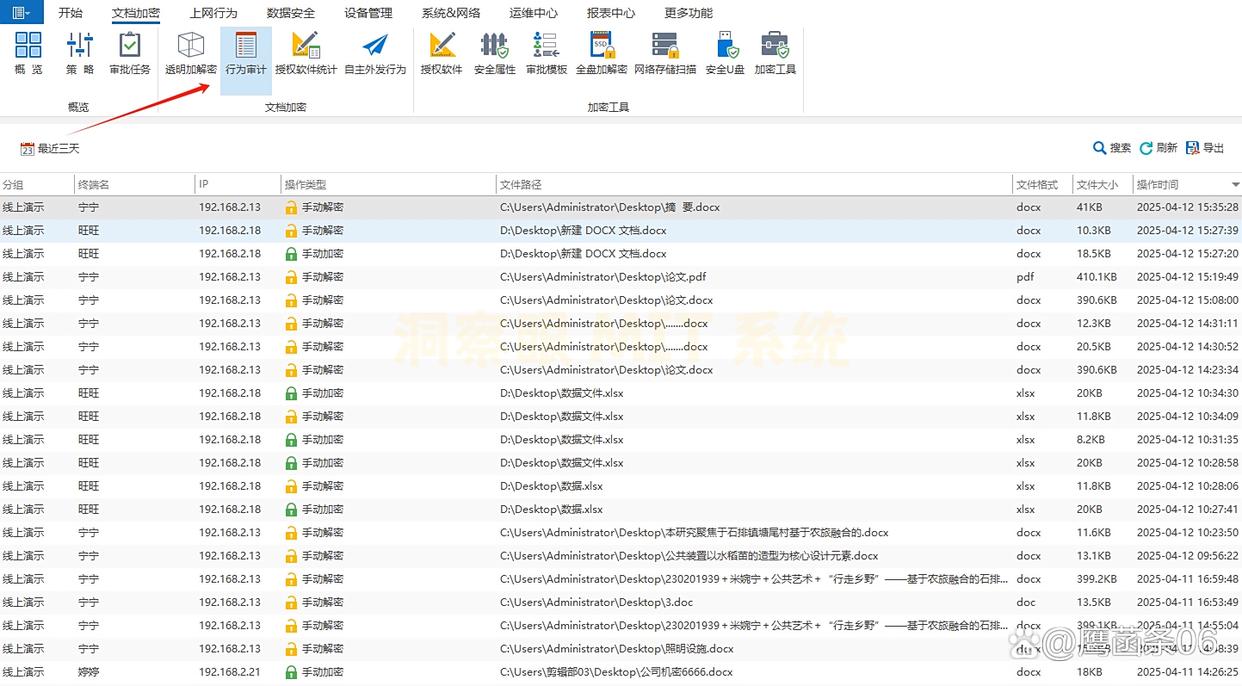
权限设置:可对文件进行差异化的权限设置,对文件设置“只读”、“编辑”、“禁止复制/外发”等,这样的权限设置能有效防止文件被越权访问。
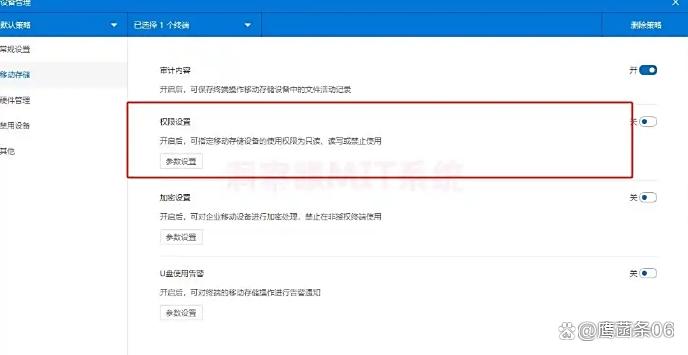
文件流程审批:当文件外发时,必须审批。提前提交外发申请,申请上要写明发件人、收件人、文件名称、文件内容等,只有审批通过,才能外发。
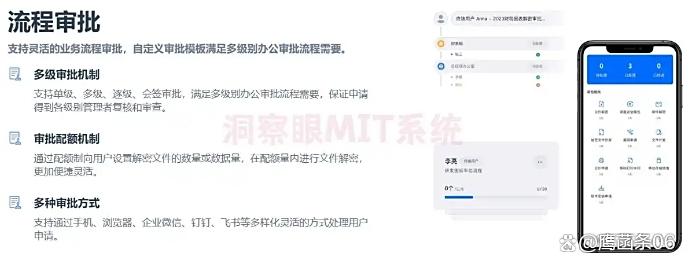
适合有合规、审计要求的团队,用规则“筑墙”,把失误挡在按钮之外。
二、Gilisoft File Lock Pro:轻量、够狠、少废话
更像个人/小团队的趁手小工具。界面朴素,不花活,但该有的都给到。
双重上锁:先加密,再上锁,两道关。像办公室的前台+门禁,重要合同、财务表放进去更踏实。
伪装术:加密后的文件能伪装成 .tmp 或系统日志,旁人瞟一眼只当系统残留,低调到不显山露水。
定时保护:到点自动锁,比如下班后把“工作文档”目录一口气封起来。夜里脚本跑飞也不怕误触。
上手没门槛,既要稳固又想“隐身”的个人场景,性价比一直在线。
三、用文档软件自带的加密:顺手就地解决

日常打开最多的就是它们,何必另装。几步到位,不占心智带宽。
Word/Excel:文件→信息→保护文档→使用密码进行加密,设个强密码。以后每次打开都得输入。报告、报价单这种临时往来文档,速度快、够用。
PDF(Adobe Acrobat):在工具里找“保护/加密”,可以设置“打开密码”,也能单独设“权限密码”(限制编辑、限制打印)。发给外部时很好用:能看,但动不了;要打印得你点头。
临时、轻量需求首选,不折腾,顺手就完事。
四、Folder Lock:做一个“加密保险箱”,把要紧的都放进去

不是给每个文件单独上锁,而是做一个安全空间,往里一拖自动加密。
加密保险箱:先设主密码,平时把资料往里扔就行。保险箱还能藏在较深目录,像把私密抽屉塞进暗格里。
可移动保险箱:连同保险箱整体放进 U 盘/移动硬盘。出差在外,插上别的电脑,输入密码即可访问——公用机器也不心虚。
批量混淆重命名:加密时顺带把文件名打散,“项目方案.docx”摇身一变“tmp156.docx”,遇到粗暴扫盘也不显眼。
适合素材多、分类复杂的同学:照片、视频、项目资料一锅端,管起来省心。
五、加密压缩包 + 分卷:大文件传输的稳妥组合
跨团队、跨地域传大文件,兼顾通用与安全,老办法依然靠谱。
分卷加密:右键压缩时设定每卷大小(如 100MB 一卷),勾选加密并设置密码。对方需要把所有分卷凑齐后,输入密码才能解压,缺一不可。
差异化密码(进阶):不同分卷用不同密码,自留一份对应表。就算某两卷外泄,也拼不出完整文件。数据库备份、超清渲染图这类“宁可麻烦点也不能丢”的内容,用它更安心。
小提示:压缩软件里尽量选 AES-256,并勾“加密文件名”,目录结构和敏感命名也就不外露了。

编辑:玲子




